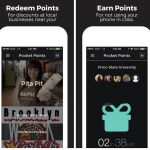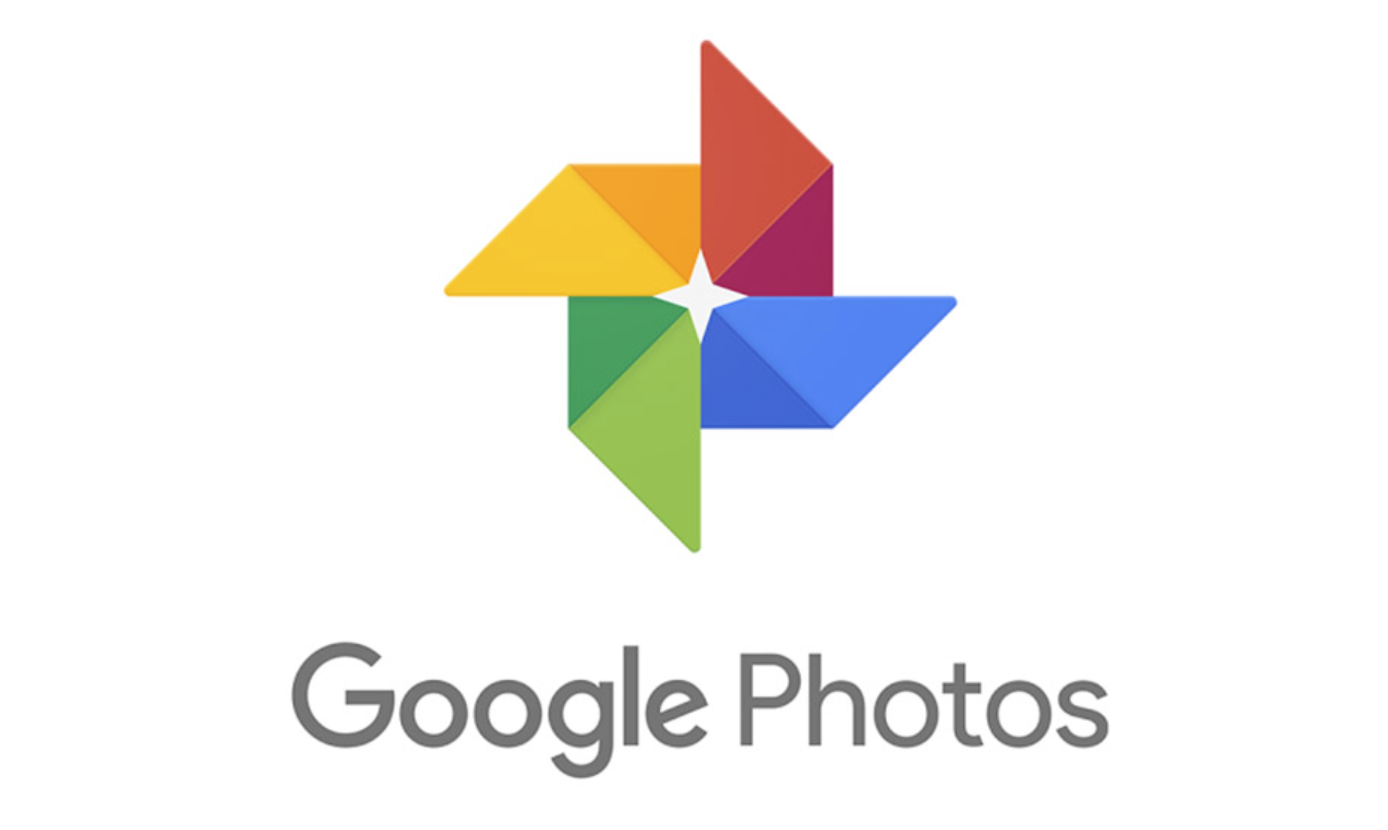
GoogleのAndroidのストレージ管理は、年々、便利になってきています。例えば、Google Photosには、自動でバックアップされた画像をローカルストレージから削除し、貴重なスマホ端末の容量を解放するための専用ツールがいくつかあります。今回は、Google Photosのバックアップ機能を利用したスマホのストレージ容量を便利に解放する方法をご紹介します。
Google Photosはクラウド優先の写真ライブラリとして機能するため、ユーザーがデバイス上に写真を保存する必要性は大幅に減少しています。デバイス上に保存された写真は単にスペースを占有するだけですが、ローカルに保存された写真の方が品質が良いとおもわれるかもしれません。幸いなことに、Googleは元の品質で画像をバックアップすることを可能にしていますが、これはクラウドストレージに影響を与えます。
バックアップされた写真は非常に短時間で表示可能で、閲覧もスピーディにすることができますが、少なくとも一部のインターネット接続が必要です。
もちろん、クラウド写真のセキュリティ上の懸念を無視することはできませんが、クラウドストレージが使用されていサービスでは当たり前に存在しているリスクです。
- U-Nextは映画、ドラマ、アニメから漫画、雑誌まで楽しめます!
- 見放題作品数が業界最多の22万本!
- 毎月もらえるポイントで最新作が視聴できる。
- 最新の雑誌が読み放題!
- 漫画が無料で読める!
↓ 24万本の以上の動画から、雑誌や漫画まで楽しめるU-NEXTはこちら ↓
![]()
U-NEXTは31日間無料トライアルができます!
「スペースを解放する」の使い方
写真が正常にバックアップされると、元のローカルファイルはデバイスから削除できます。Google Photosの「スペースを解放する」というツールを使用すると、アプリがクラウドに安全にバックアップされた写真を端末のストレージから自動的に削除します。
- Google Photosアプリで、ライブラリタブに移動します。
- 上部の「ユーティリティ」をタップします。
- 「スペースを解放する」をタップします。
- 「スペースを解放…」をタップして、写真のローカルファイルを削除します。
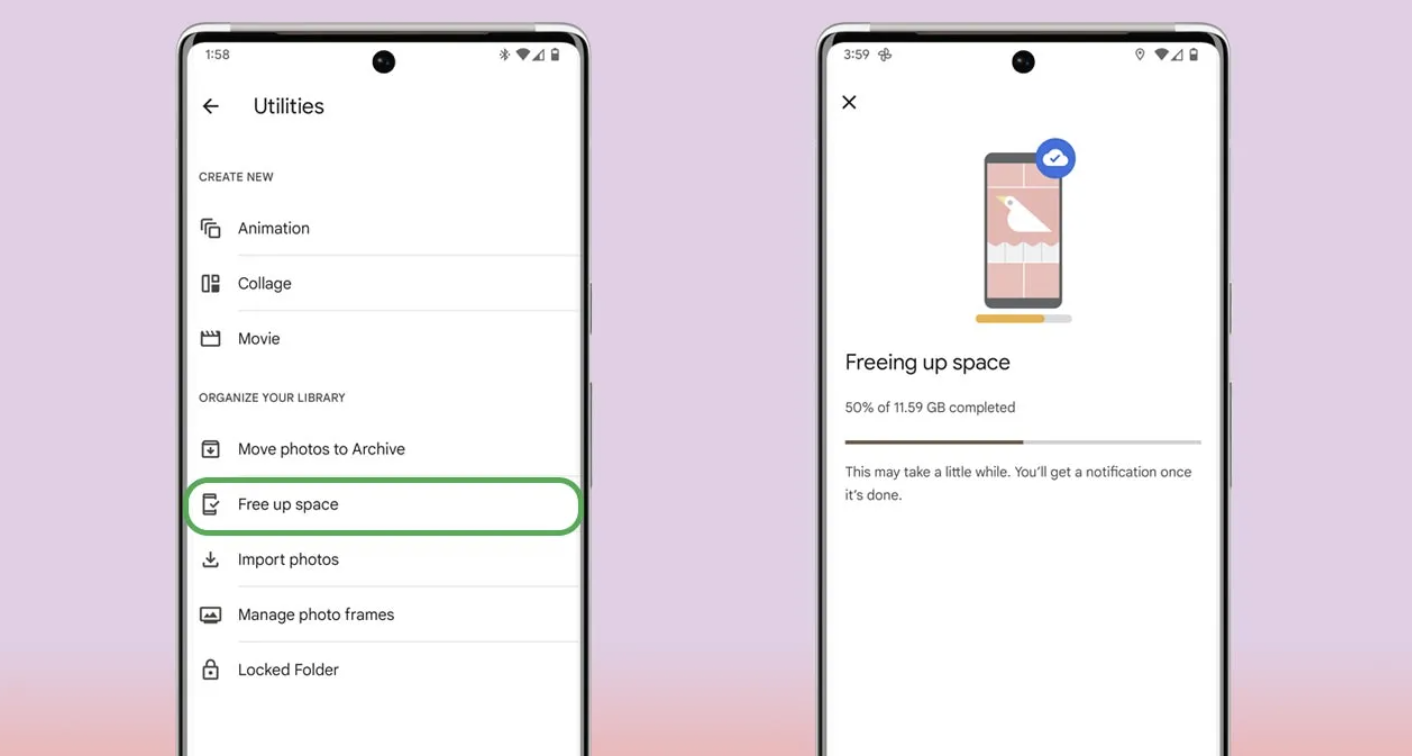
プロセスを開始すると、Google Photosがクラウド保存対象の写真ファイルを処理し始めます。それはクラウドにコピーがある写真だけを削除します。ローカルのみの写真はそのまま安全に保管されます。
削除プロセスは3秒から10分かかることがあります。これは完全に削除される量によります。
バックアップ設定を調整する
クラウドに写真がバックアップされていない、またはバックアップされているが元の品質ではない場合は、Google Photosのバックアップ設定を調整する必要があるかもしれません。
- Google Photosで、プロフィール画像をタップし、「写真設定」をタップします。
- 「バックアップ」をタップします。
「オン」に設定されていることと、Google Oneで追加のストレージを購入している場合は、画像をバックアップするGoogleアカウントに適切にサインインしていることを確認します。以下は選択できる保存品質のオプションになります。
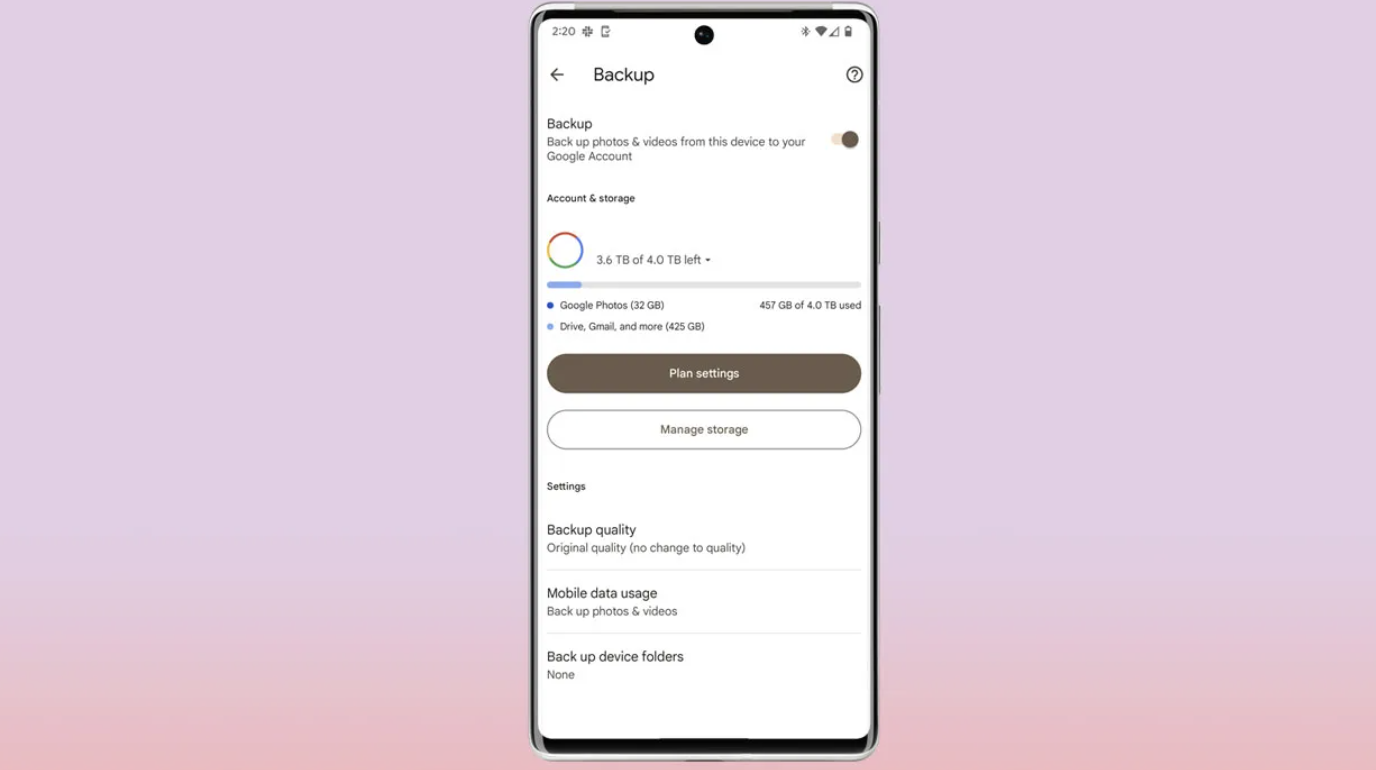
– バックアップ品質
- モバイルデータ使用
- デバイスフォルダのバックアップ
ここでは、写真がバックアップされるときにどの程度圧縮が行われるか、またモバイルデータ使用中にバックアップが行われるかどうかを調整できます。最後の設定「デバイスフォルダのバックアップ」では、どのフォルダが自動的にバックアップされるかを選択できます。
クラウド保存された写真がクラウドスペースを占有することを望まない場合は、そのフォルダをオフにできます。同じことが、ドキュメント、ダウンロードした画像、Googleメッセージや他のメッセージングアプリで受け取った画像にも適用されます。
注意:クラウドにバックアップされていないGoogle Photosで画像を削除した場合、削除した写真を共に戻すまでの期間が限られています。削除された写真を戻すには、ライブラリ > ごみ箱に移動します。
今のスマフォ端末はSDカードなどの容量拡張ができないため、ストレージ容量は貴重なものです。Googleの「スペースを解放する」ツールはバックアップの完全な制御ができる、非常に便利な機能です。